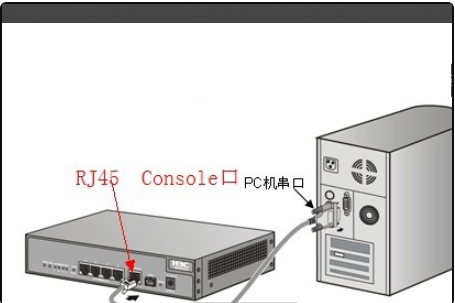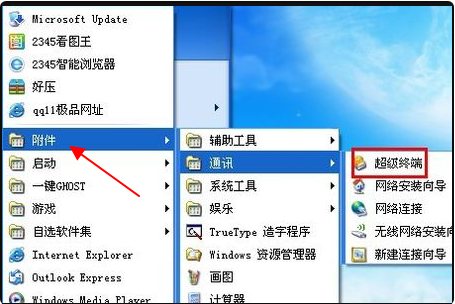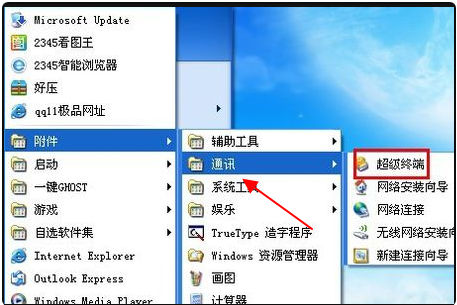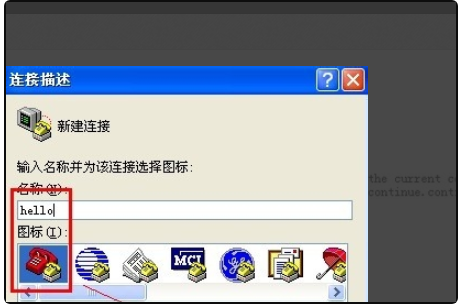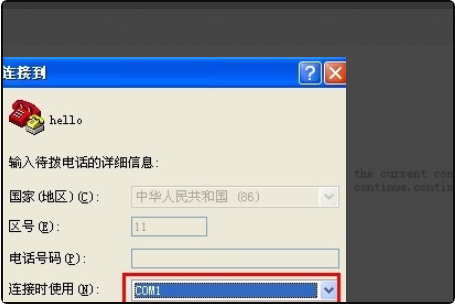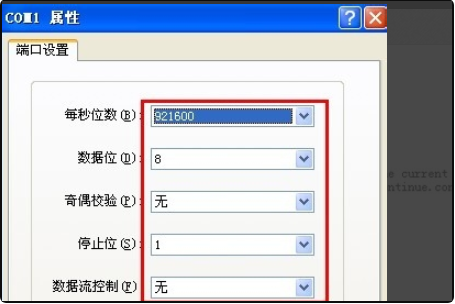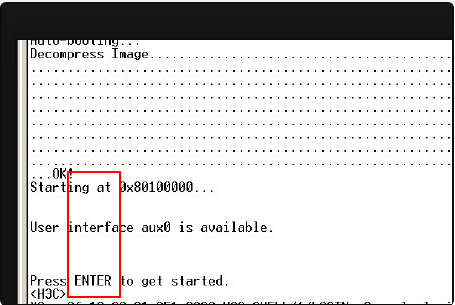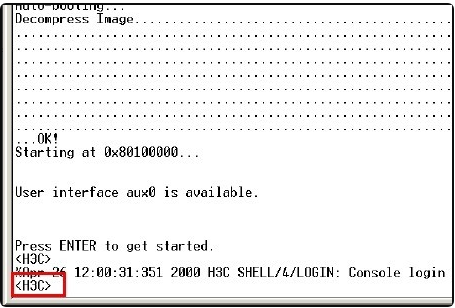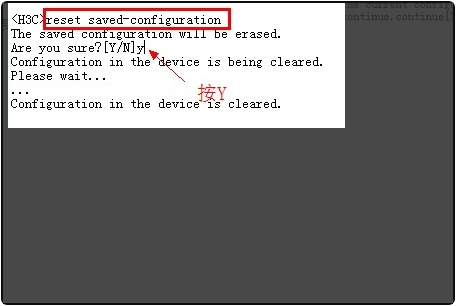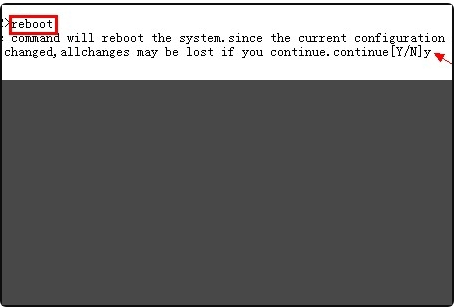设置命令如下:
操作设备:戴尔笔记本电脑
操作系统:win10
操作程序:华三交换机v1.02
一、首先将笔记本电脑的串行端口连接到交换机的控制台端口。
二、然后在便携式计算机上,单击打开附件。
三、点击打开“通简陪讯”。
四、然后运行终端模拟器。
五、然后在跳出来的界面中,输入连接名称并确认。
六、然后要选择笔记本电脑的COM1端口。
七、然后配置参数如下:波特率9600bit/s,8位数据位,1位停止位攻击,无验证,无流量控制,确认。
八、然后配置终端后,显示超级终端界面。
九、然后打开“属性”工具按钮。
十、然后按照下方图片进行设置。
十一、然后设备自检信息将显示在超级终端上,提示用户键入enter。
十二、然后迟枝将出现命令行提示符“<H3C>”。
十三、然后输入命令“reset saved-configuration”。
十四、然后将提示是否删除配度置文件,按“Y”。
十五、然后码咐敏输入命令“reboot”,将提示重新启动设备。
十六、最后按“Y”,开关重新启动后,它将返回到出厂设置。
标签:超级终端,交换机